iPad:SIMカードの挿入または取り外し方法
このチュートリアルでApple iPadのSIMカードにアクセスする方法を学びましょう。
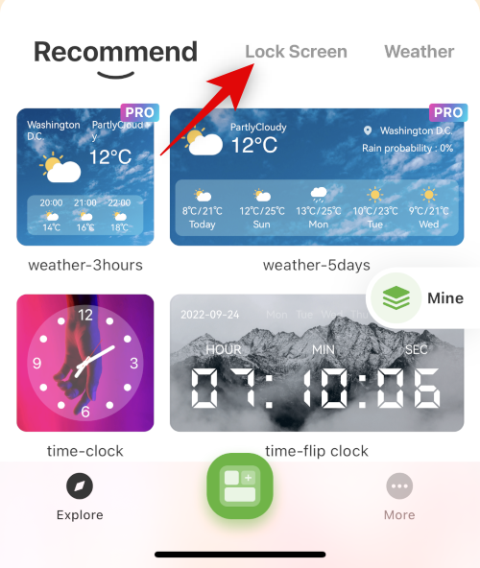
iOS 16 の WidgetKit は、サードパーティのアプリ開発者にとって大きな恩恵となっています。これにより、開発者は独自のカスタム ウィジェットを作成でき、カスタム ウィジェットの可能性が広がります。iOS 16 がリリースされて以来、ロック画面用のカスタム ウィジェットが市場に溢れています。このガイドを使用して独自のカスタム ウィジェットを作成できます。
最近、iOS 16 を実行しているデバイス用の新しいカスタムロック画面ウィジェット「 Distance Apartウィジェット」が話題になっています。あなたも誇大広告に飛び乗った人なら、それについて知っておくべきことはこれだけです。
関連: iOS 16のロック画面にカスタムウィジェットを追加する方法
iOS 16の「距離」ウィジェットとは何ですか?
Distance Apart ウィジェットは、 Widgetable アプリによって提供されるサードパーティ ウィジェットです 。これは、ロック画面から直接あなたと特別な人との距離を追跡できるロック画面ウィジェットです。
二人が会うと、ウィジェットは「一緒にいること 」またはあなたが使用することを決めたカスタム メッセージに変わります 。Widgetable は位置データを使用して、あなたと友達の間の距離を測定します。iOS の制限により、このデータは20 分ごとに更新されます。
関連: 修正: iOS 16 でカラーウィジェットが機能しない
iPhone で「距離」ウィジェットを取得して使用するにはどうすればよいですか?
iPhone で Distance Apart ウィジェットを取得して使用する方法は次のとおりです。以下のセクションを参考にしてください。
「距離」ウィジェットのインストール方法と使用方法
Distance Apart ウィジェットをインストールして使用するには、iOS 16 を実行している iPhone と Widgetable アプリが必要です 。iPhone に Widgetable をインストールするには、以下のリンクを使用してください。
ウィジェット可能アプリを開き、上部にあるロック画面をタップして選択します。
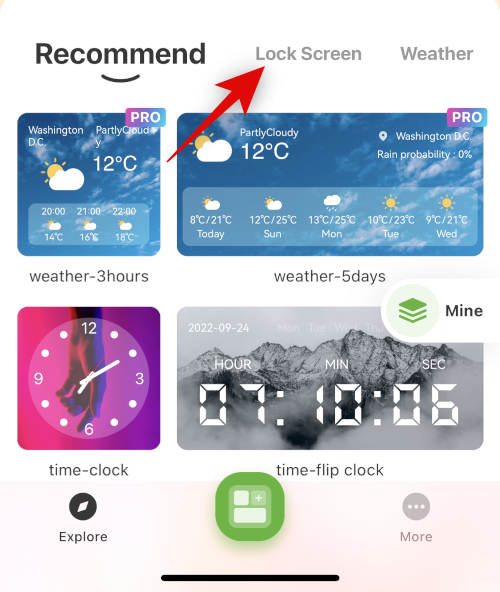
次に、 距離 ウィジェットをタップします。これは、Widgetable が提供する人気の Distance Apart ウィジェットです。
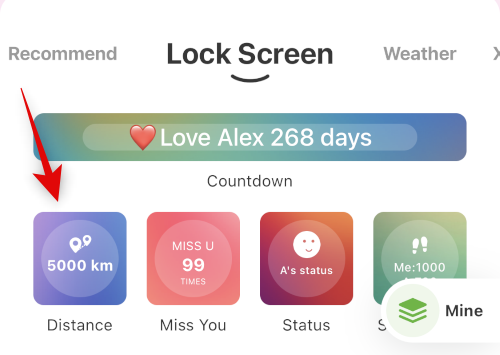
チュートリアルをスキップするには、下部にある「知っています」 をタップします 。または、左にスワイプしてチュートリアルに進み、ウィジェットについて詳しく学びます。
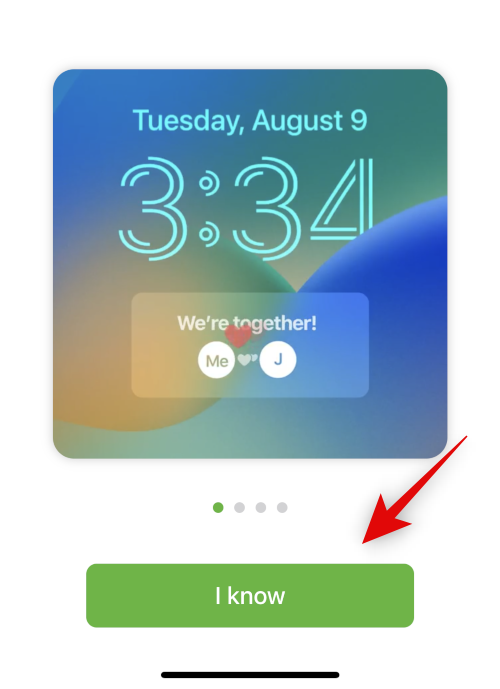
友達を追加するように求められます。ニックネームを設定し、必要な権限を付与した後でこれを行います。「後で」をタップします 。
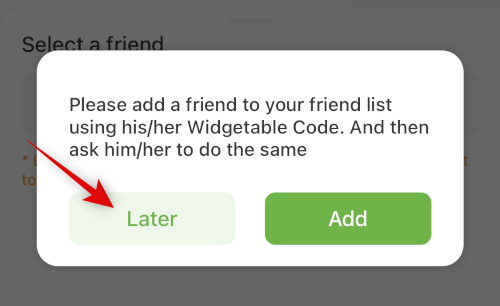
メッセージが表示されたら、希望のニックネームをタップして入力します。プロンプトが表示されない場合は、 下部にある「その他」をタップします。
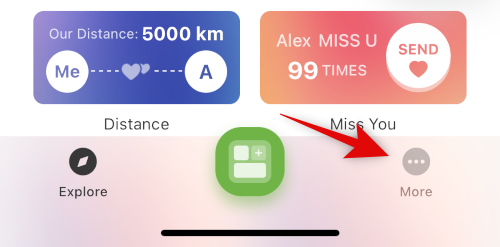
次に、 「プロフィールと友達」をタップします。
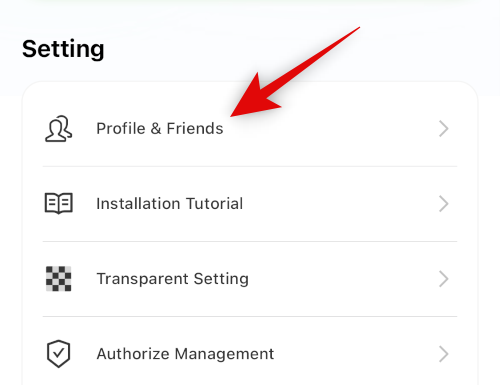
ニックネームを使用するように求められます。そうでない場合は、以前に Widgetable でニックネームを使用して設定したことがある可能性があります。同じように編集するには、上部にある自分の名前をタップします。
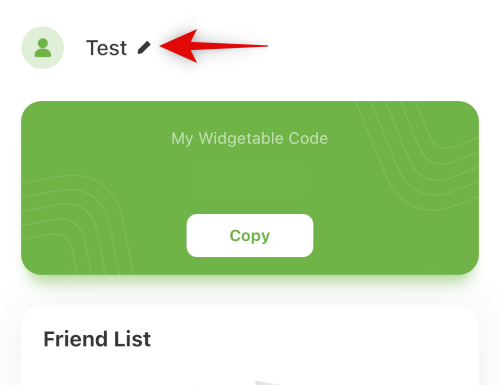
ニックネームを入力し、「OK」をタップします。
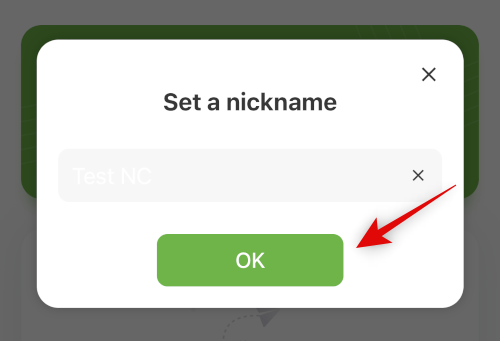
左上隅の「 X」をタップします 。
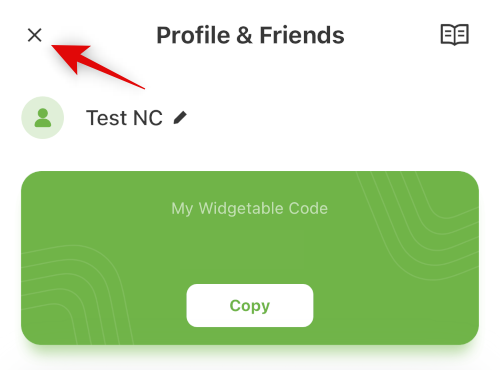
ここで 「管理を承認」をタップします。
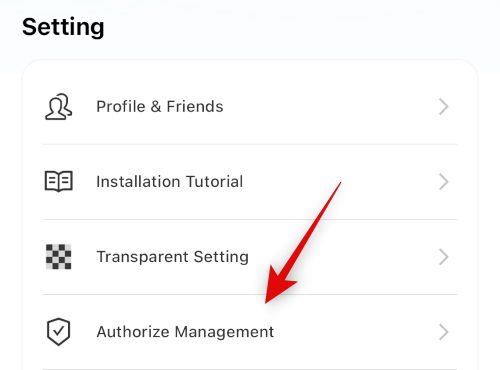
「位置情報」の横にある 「設定」をタップします 。
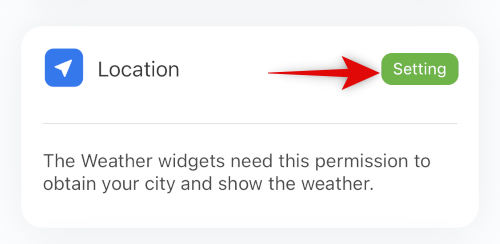
タップして、設定に基づいて位置情報にアクセスするためのウィジェット可能権限を付与します。
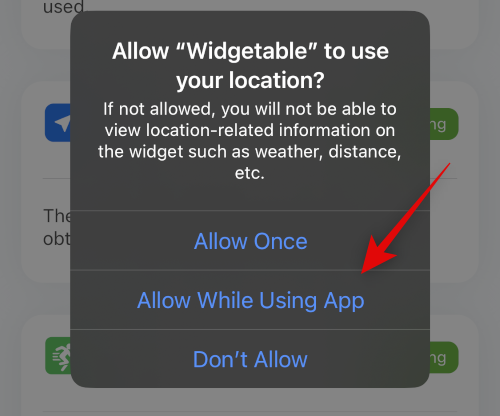
左上の <> (戻る)アイコンをタップします 。
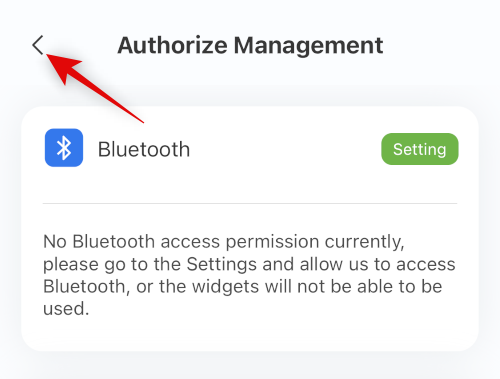
次に、 「プロフィールと友達」をタップします。
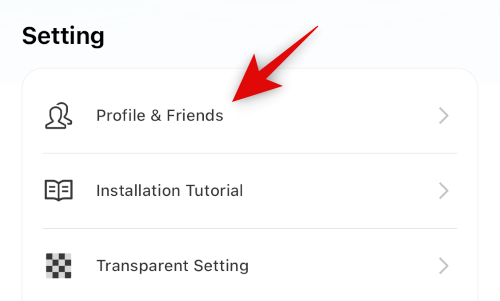
上部に一意のコードが表示されます。これは、ウィジェット可能ユーザーがあなたを友達として追加するために使用できる可能性があります。このコードを関係者と共有して、Widgetable に友達として追加します。
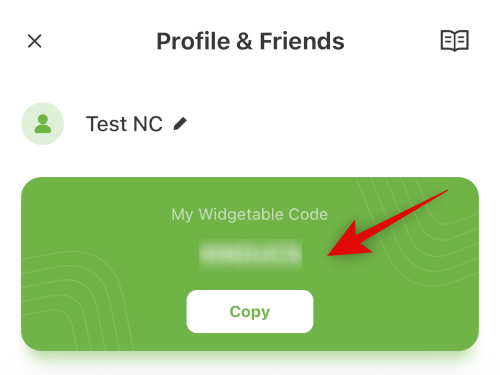
友達がコードを送ってきた場合は、 代わりに下部にある 「新しい友達を追加」をタップします。

受け取ったコードを入力し、 「追加」をタップします。
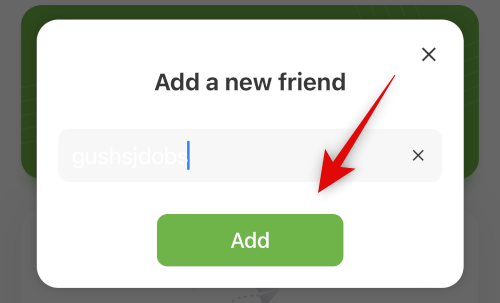
これで、Widgetable に友達が追加されました。これで、お二人の距離を追跡できるようになりました。下部にある「探索」 をタップします 。
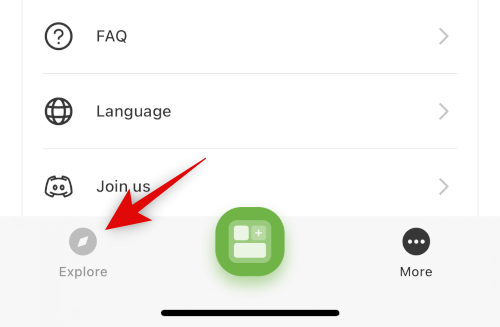
次に、距離 ウィジェットをもう一度タップします 。
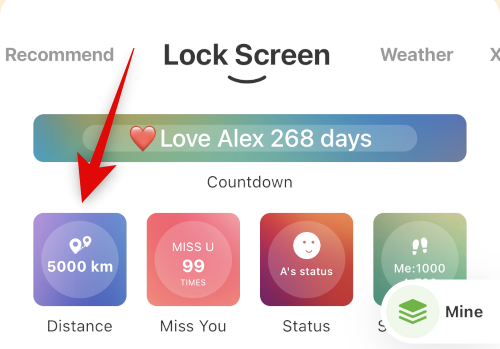
[選択]をタップします 。
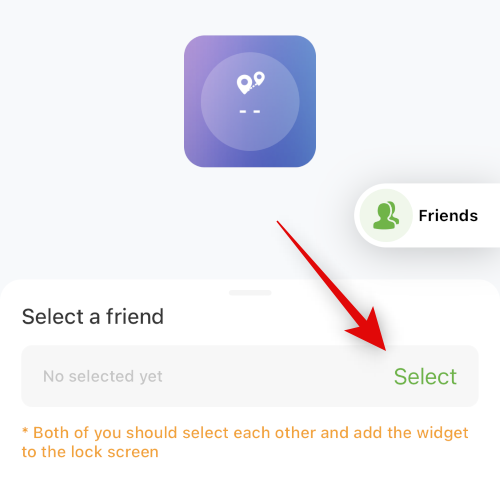
次に、最近追加した友達を選択します。
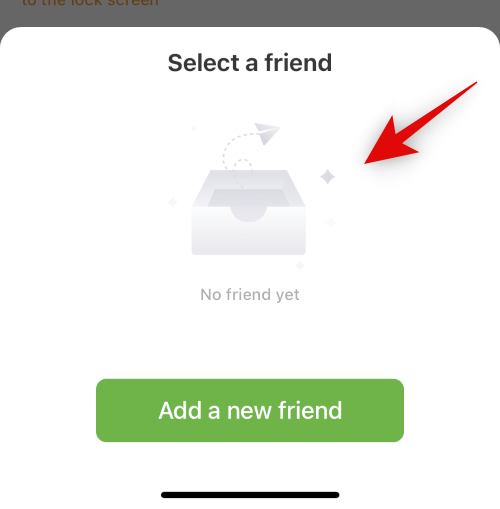
今回は一番下の 「保存」 をタップします。
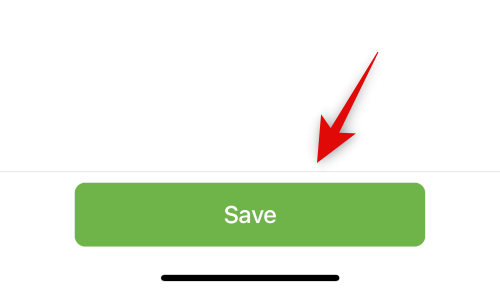
次に、デバイスをロックし、ロック画面をタップしたままにします。ロック画面編集モードに入ったら、下部にある 「カスタマイズ」 をタップします。
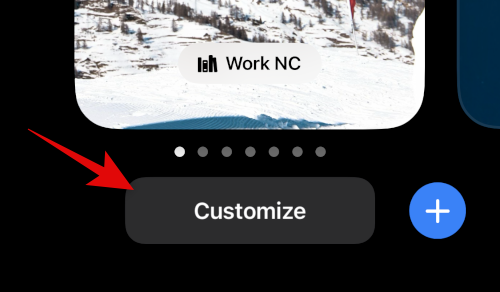
ロック画面のウィジェット領域をタップします。必要に応じて、いくつかのウィジェットを削除してスペースを作成します。
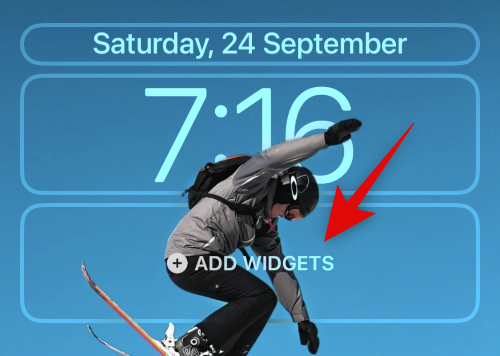
アプリのリストをスクロールし、 「ウィジェット可能」を選択します。
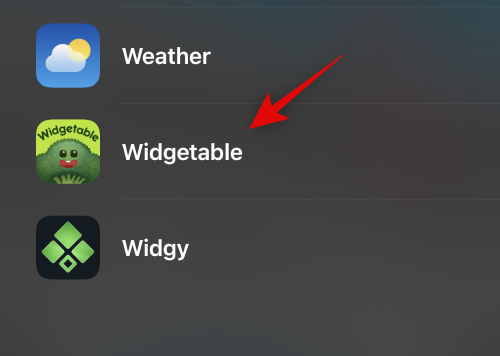
円形のウィジェットをタップしてロック画面に追加します。
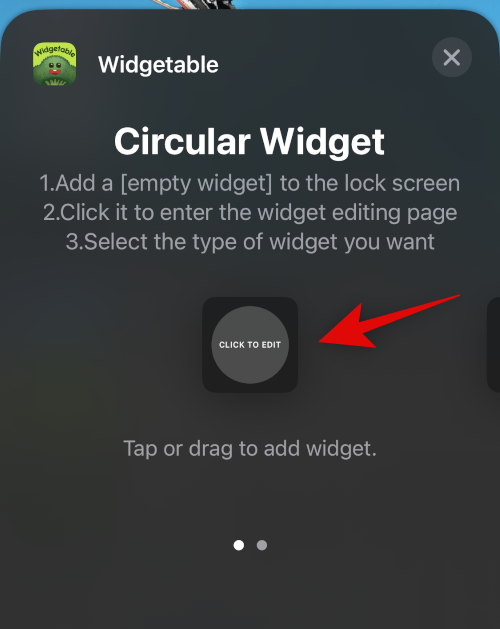
ロック画面ウィジェット領域に追加したばかりのウィジェットをタップします。
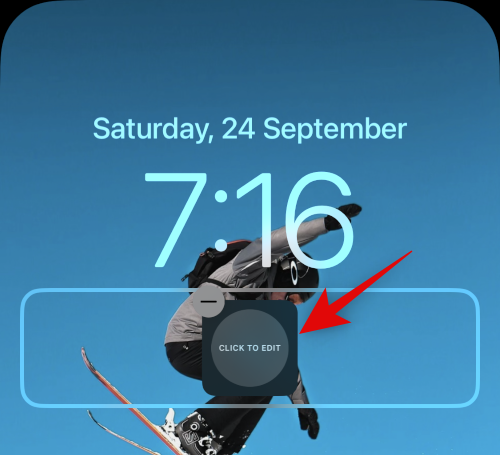
距離ウィジェットをタップして選択します。
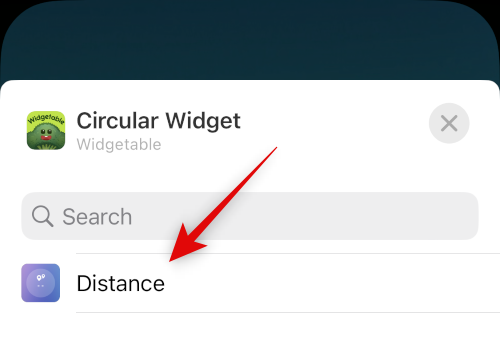
ここで 「完了」をタップして、ロック画面の編集を停止します。
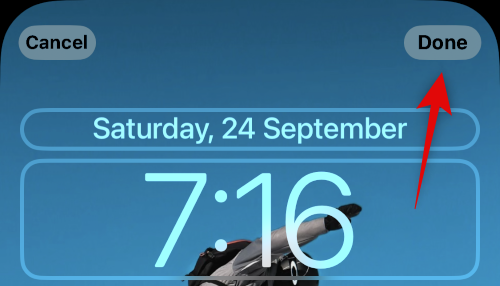
以上です!これで、ロック画面に距離ウィジェットの設定と追加が完了しました。現在の場所と追加した友達との間の距離をロック画面から直接追跡できるようになりました。
関連: iOS 16のロック画面のどこにウィジェットを追加できますか?
友達を変える方法
ウィジェット可能アプリの距離ウィジェットで追跡される友達を変更できます。以下の手順を参考にしてください。
ウィジェット可能アプリを開き、「私の」をタップします。
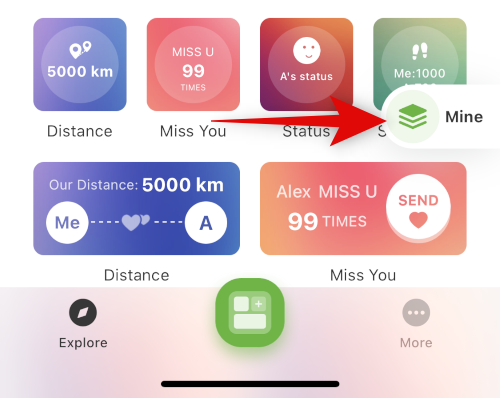
次に、 距離 ウィジェットをタップします。

[選択]をタップします 。
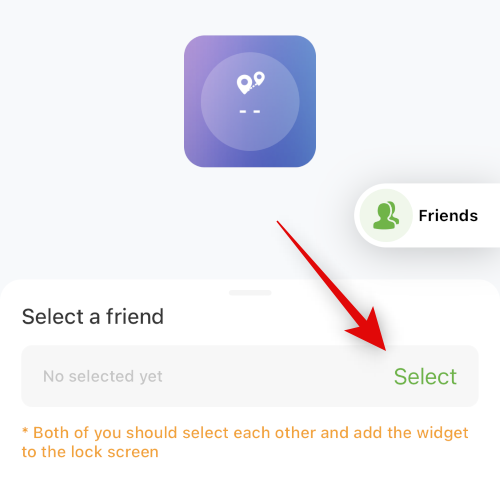
次に、追跡したい別の友達を下から選択します。
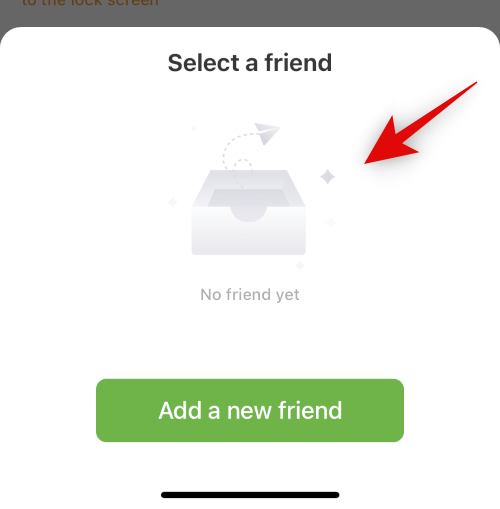
「保存」をタップします 。
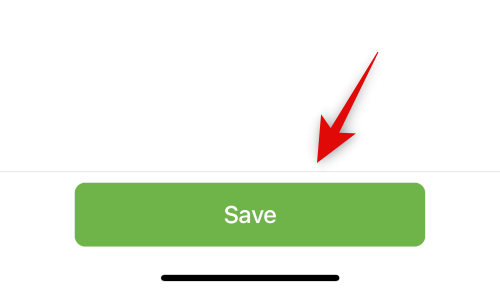
これが、 Distance Apart ウィジェットを使用して別の友人を追跡する方法です 。
Widgetable のその他の興味深いロック画面ウィジェット
Widgetable は、ロック画面を最大限に活用するのに役立つ多くのインタラクティブなウィジェットを提供します。ここでは、現在ウィジェット可能アプリで利用できるロック画面の厳選された選択肢をいくつか紹介します。
よくある質問
アプリに慣れるのに役立つ、Widgetable に関してよくある質問をいくつか紹介します。
ウィジェット可能を使用しても安全ですか?
サードパーティのアプリにはさまざまなプライバシー ポリシーがあり、プライバシーを侵害するデータを収集する可能性があります。App Store によると、Widgetable はウィジェット データのみを収集するため、非常に安全に使用できるはずです。ただし、心配な場合は、アプリをインストールする前にプライバシー ポリシーをよく読むことをお勧めします。
ウィジェット可能データを手動で更新できますか?
はい、アプリを開くと、Widgetable にデータを手動で更新するよう促すことができます。
この投稿が、ロック画面の距離ウィジェットに慣れて使用するのに役立つことを願っています 。他にご質問がございましたら、お気軽に以下のコメント欄に書き込んでください。
関連している
このチュートリアルでApple iPadのSIMカードにアクセスする方法を学びましょう。
この記事では、Apple iPhoneで地図ナビゲーションとGPS機能が正常に動作しない問題を解決する方法について説明します。
デバイスのキーボードの小さなキーの使用に問題がありますか? iPhone と iPad のキーボードを大きくする 8 つの方法を紹介します。
iPhone および iPad の Safari で「接続がプライベートではありません」を解消する方法をお探しですか?そのための 9 つの方法については、記事をお読みください。
Apple Music でお気に入りの曲が見つかりませんか? Apple Music の検索が機能しない場合に役立つガイドは次のとおりです。
iOS 17には、既存のリマインダーについて事前に通知を受け取ることができる新しい早期リマインダー機能があります。早めのリマインダーを分、時間、日、週、または数か月前に設定できます。
iPhone で iMessage が配信されないエラーを修正するための包括的なガイドです。その解決策を9つご紹介します。
WhatsApp用のアプリがない中でも、Apple WatchでWhatsAppを快適に利用する方法について詳しく解説します。
iPhoneユーザーがPixelBudsを使用する方法と、Android専用機能を見逃すことについて説明します。
Apple Photos は写真を顔を認識して整理しないのでしょうか?問題を解決するためのトラブルシューティングのヒントをいくつか紹介します。







